- 按一下
 (),然後從下拉功能表中選取
(),然後從下拉功能表中選取  「澆口性質」,來開啟「澆口性質」對話方塊。
「澆口性質」,來開啟「澆口性質」對話方塊。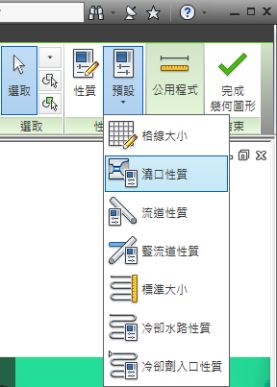
- 在「澆口類型」下拉功能表中選取「冷」,在「澆口形狀」下拉功能表中選取「圓錐形」。
- 針對「起始直徑 (1)」輸入 4 mm,針對「結束直徑 (2)」輸入 2 mm。
- 從「配向」下拉功能表中選取「水平 (依長度)」,然後按一下「確定」。
- 按一下
 (),然後除選「射嘴」。
(),然後除選「射嘴」。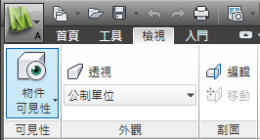
如此即會隱藏射出位置,使您可以更輕鬆地建立澆口。 - 按一下
 (),來開啟「建立澆口」對話方塊。
(),來開啟「建立澆口」對話方塊。
- 在「射出位置」部分中,從「選取」下拉清單中選取「射出位置 1」。
- 選取「透過座標定義」,並將游標移到朝向流道的設計格線上。隨即會從射出位置開始到距離游標最近的網格點繪製一條黃色的細線。黃色小球表示澆口的終點。
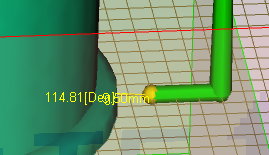
- 按一下流道末端。如此即已建立澆口。
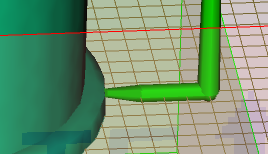
- 在格線上按一下右鍵,然後從功能表中選取「完成建立澆口」,或者按一下「建立澆口」對話方塊中的「確定」。
- 按一下「幾何圖形」頁籤上的「完成幾何圖形」來關閉頁籤。